Magican: outil complet pour nettoyer, optimiser et surveiller votre Mac
Magican est un énorme utilitaire d'optimisation et de nettoyage du système pour Mac OS X qui comprend une multitude d'outils d'information système, de fonctions de nettoyage et de système des options d'optimisation pour garder votre Mac stable et exempt de données superflues, d'applications et de scripts PowerPC obsolètes, du journal des applications désinstallées des dossiers. Étant donné que Mac OS X, comme tout autre système d'exploitation, ne supprime pas les données inutiles, les journaux système et les caches, les langues inutilisées, etc., vous pouvez avoir besoin d'un comme Magican pour effectuer une analyse approfondie du système afin de supprimer les journaux système, les caches et les applications restants Les données. Outre le nettoyage du système, vous pouvez vérifier l'état actuel des principaux composants du système tels que la vitesse de lecture et d'écriture du disque, le processeur, Batterie, température du GPU et du disque, santé de la batterie, statistiques de la RAM, utilisation du réseau et nombre de processus et de threads traités par CPU.
Il comprend également des filtres de fichiers pour afficher rapidement tous les fichiers PDF, films et musique MS Office et documents OpenOffice sur le disque. De plus, vous avez la catégorie Logiciels qui affiche les éléments installés dans des groupes distincts, y compris les volets Application, Widgets, Plug-ins, Économiseur d'écran et Préférences Système; cela vous permet non seulement de trouver facilement les applications installées sur le système, mais également de les supprimer de votre système sans avoir à rechercher manuellement chaque élément dans Mac OS X Applications dossier.
Parler de Stat système, il trace les informations d'utilisation des différents composants du système, y compris le processeur, la batterie, le disque, la mémoire principale et le réseau sur des graphiques, vous permettant d'analyser visuellement la vitesse et les performances de chaque composant. le Stat La fonctionnalité est livrée avec une option de surveillance de fichiers petite mais puissante, qui vous permet d'appliquer différents filtres pour surveiller les actions de création, d'édition, de lecture et d'écriture effectuées sur des dossiers et des fichiers.
L'interface principale affiche des informations sur le matériel, le nombre total de documents, de fichiers de musique et de films et les applications installées sur le disque. le Moniteur de statistiques en bas affiche l'utilisation actuelle du CPU et de la mémoire ainsi que la température du système. Vous pouvez commencer par analyser votre système pour les données indésirables. Cliquez sur Analyse pour commencer le processus de numérisation. Une fois terminé, il indique la taille totale des fichiers, journaux, etc. inutiles qui peuvent être supprimés du système. Cliquez sur Nettoyer pour lancer le processus de nettoyage.
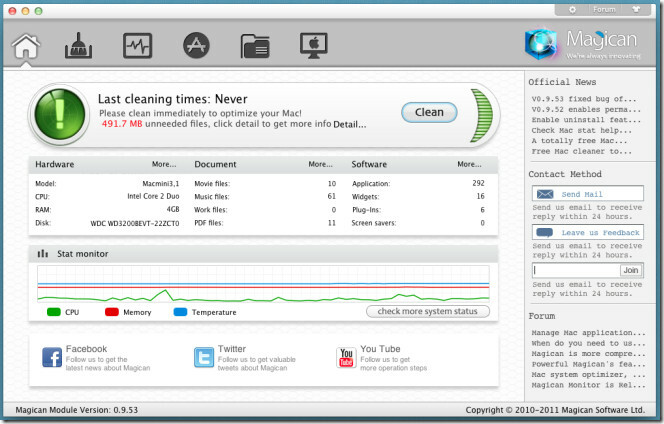
Pour afficher des informations détaillées sur l'opération de nettoyage, accédez à l'onglet Nettoyer (à côté de l'onglet Accueil en haut). Il vous permet de visualiser les résultats pour chaque type de données que vous pouvez supprimer; Ceci comprend Duplique les fichiers, les journaux et les caches, les langues inutilisées et les fichiers binaires inutiles. Il affiche une brève description de chaque type de données pour vous aider à mieux comprendre le processus de nettoyage. Par exemple, en cliquant sur Résultats dans Fichiers en double La section affiche tous les fichiers en double trouvés lors de l'analyse. De même, vous pouvez voir Langues inutilisées, binaires inutiles et Journaux et caches résultats. le Retirer Le bouton Tous en bas commencera immédiatement à supprimer tous les types de données de votre Mac.
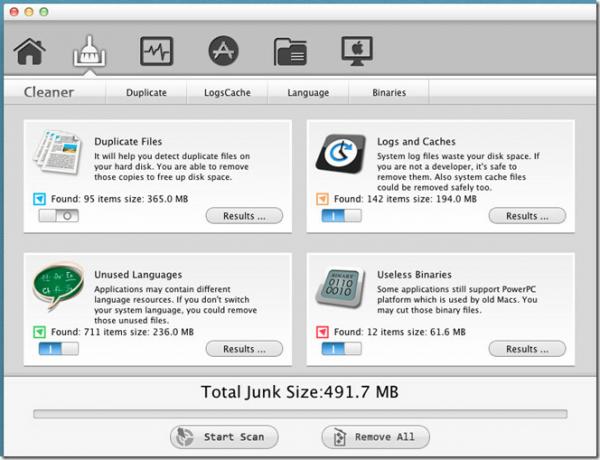
Si vous souhaitez supprimer sélectivement les éléments, passez par les onglets Dupliquer, LogCache, Langue et Binaires. Il vous offre une option pour sélectionner les éléments que vous souhaitez supprimer, obtenir un aperçu rapide de l'élément sélectionné et analyser à nouveau le système pour le type d'élément sélectionné.
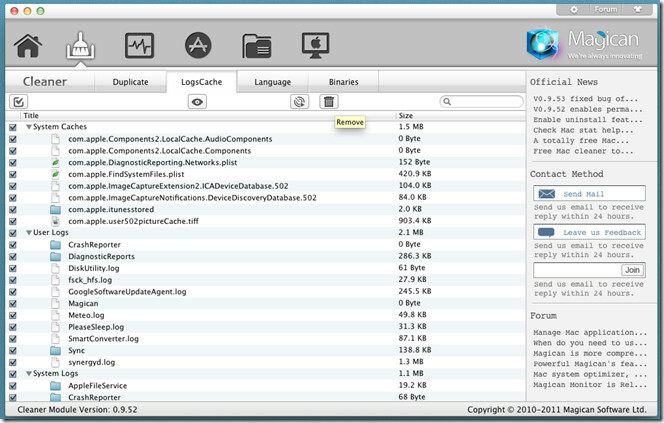
le Stat L'onglet fournit des détails sur l'utilisation et les performances de nombreux composants du système. La section Disque contient des informations de vitesse de lecture et d'écriture avec un graphique à barres pour afficher la vitesse de pointe, de lecture et d'écriture. Le capteur affiche le courant CPU, GPU, Batterie et Disque Température. De Mémoire, vous pouvez vérifier l'espace libre actuel, la RAM inactive / non allouée et l'utilisation actuelle de la RAM. De même, le graphique du réseau montre la vitesse de téléchargement et de téléchargement actuelle.
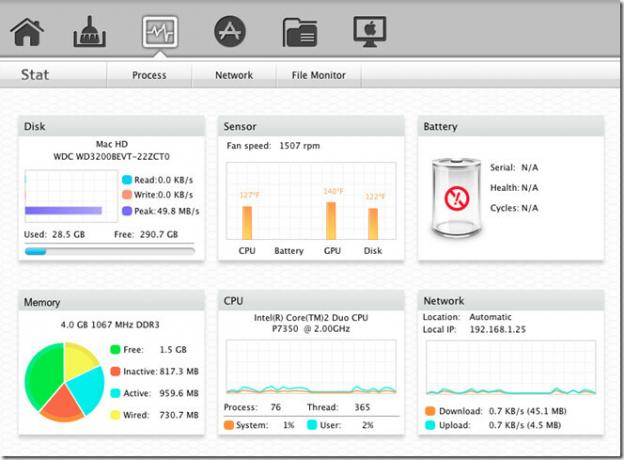
En dessous de Processus et Réseau onglets, vous pouvez afficher et terminer les processus en cours et vérifier l'utilisation du réseau, respectivement. À côté de Réseau, L'option File Monitor est présente. Il fournit une large gamme de filtres d'action pour surveiller en continu les actions de gestion de fichiers effectuées sur les fichiers et les dossiers. Vous pouvez choisir différentes actions pour lesquelles il surveillera des fichiers tels que Fichier créé, Supprimé, Renommé, Modifié et Créer un répertoire.
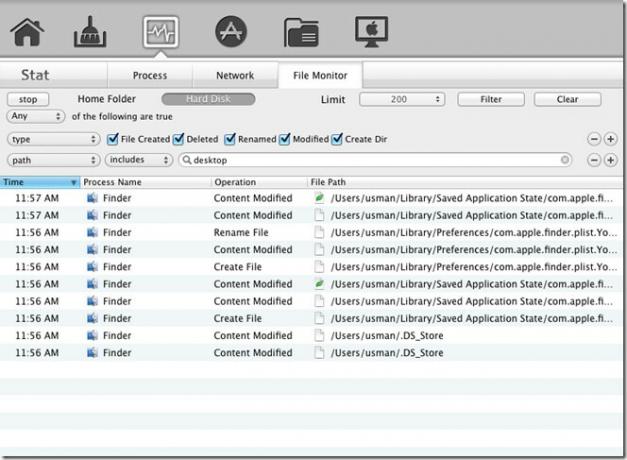
le Logiciel L'onglet fournit une solution rapide pour afficher et supprimer toutes les applications, widgets, volets de préférences système, plug-ins, etc. installés. Il classe les éléments installés en groupes pour vous aider à les trouver et à les supprimer rapidement du système. Si vous souhaitez supprimer les volets de préférence, passez aux volets de préférence dans la barre latérale gauche, sélectionnez le volet et cliquez sur Supprimer l'application. La barre de recherche est conservée à côté du bouton Actualiser pour rechercher une application, un plug-in, un widget, etc. dans la liste.
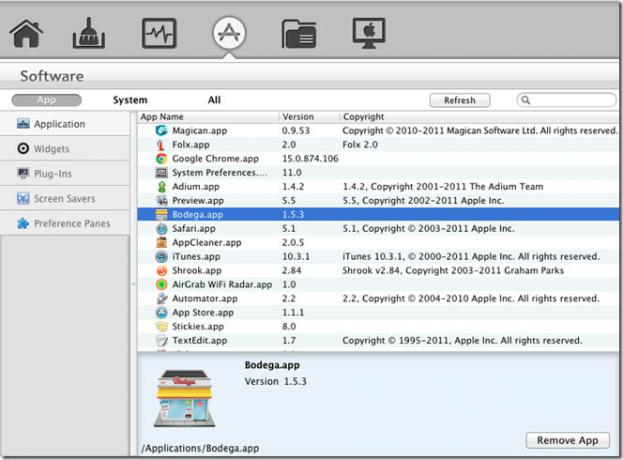
le Document L'onglet filtre les fichiers sur le disque par PDF, documents MS Office et OpenOffice, films et musique. Lorsque vous sélectionnez le type dans la barre latérale gauche, il affiche tous les fichiers appartenant au type sélectionné. Par exemple, lorsque vous sélectionnez La musique, il commence à collecter tous les fichiers musicaux de différents emplacements et les affiche dans la fenêtre principale. Vous pouvez modifier l'affichage de la liste, afficher la boîte de dialogue Obtenir des informations pour l'élément sélectionné, ouvrir le fichier avec le programme par défaut, copier le fichier dans le presse-papiers, déplacer les fichiers sélectionnés vers la corbeille et supprimer définitivement les fichiers. Par défaut, il n'affiche que 300 éléments dans une liste, mais vous étendez la limite jusqu'à 1 000 éléments par liste.
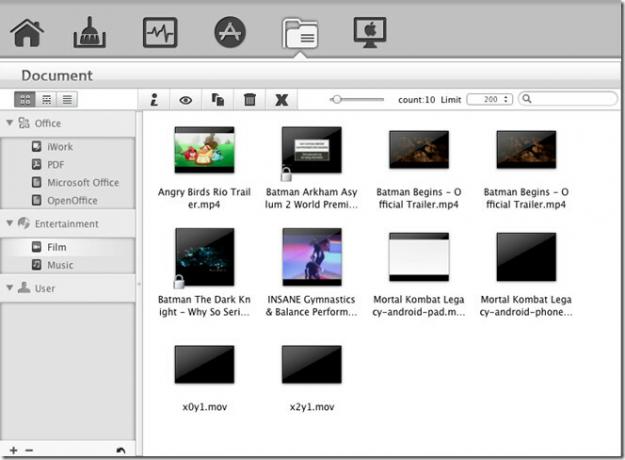
le Matériel L'onglet affiche des informations concernant le processeur, la mémoire, le disque, le Bluetooth, les disques optiques et l'affichage. La sélection d'un composant système dans la barre latérale gauche affiche des informations détaillées à ce sujet dans la fenêtre principale. Vous pouvez enregistrer toutes les informations qu'il affiche pour chaque composant du système au format TXT et PNG; une fois que les informations concernant le composant requis sont affichées, cliquez sur Enregistrer sous TXT pour enregistrer les détails dans un fichier texte ou cliquez sur Enregistrer comme image pour prendre un instantané de la fenêtre actuelle au format PNG.
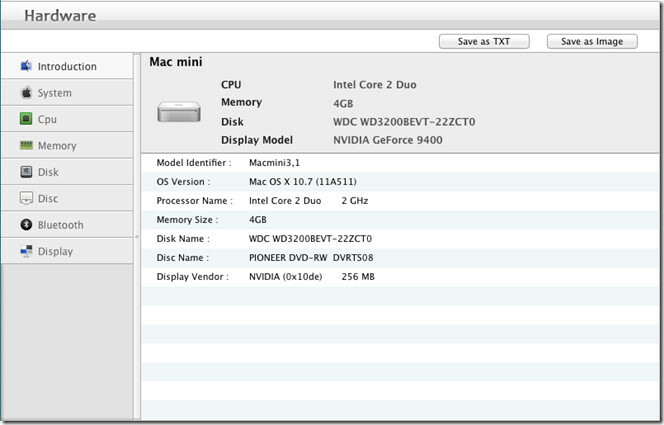
Pendant les tests, Magican a fonctionné parfaitement sans montrer aucun type d'interface ou de problème spécifique à la fonctionnalité. Cependant, nous n'avons pas aimé l'idée d'afficher les actualités de Magican, la méthode de contact et des extraits des messages du Forum dans la barre latérale droite de l'écran principal. Magican fonctionne sur Mac 10.6 et supérieur.
Télécharger Magican
Chercher
Messages Récents
RaidCall: client de conversation vocale multiplateforme et à faible latence pour les joueurs
Étant moi-même un fan inconditionnel de DOTA, je sais que le chat v...
Couper par glisser-déposer: raccourci du Dock pour déplacer des fichiers et des dossiers [Mac]
Nous avons précédemment couvert deux applications pour Mac, Droppy ...
Framator: redimensionner Windows avec une précision de pixel pour les screencasts et plus [Mac]
Nous avons détaillé Capacité de capture d'écran intégrée de Mac qui...


![Couper par glisser-déposer: raccourci du Dock pour déplacer des fichiers et des dossiers [Mac]](/f/322acae74aa1cc64959562690a7d3ae2.png?width=680&height=100)
![Framator: redimensionner Windows avec une précision de pixel pour les screencasts et plus [Mac]](/f/6ad5b6c7629689801a2e12acd0ff6c2f.png?width=680&height=100)